intellij idea ultimate 2024苹果电脑版是一款专为Mac用户设计的Java集成开发环境(IDE),它继承了intellij idea系列的强大功能和高效性能,为Mac用户提供了一个稳定、流畅且易于使用的编程环境。首先,它拥有智能代码编辑功能,能够自动补全代码、提供语法高亮和错误检查,帮助开发者更快速地编写高质量的代码。同时,其静态代码分析功能可以实时检测代码中的潜在问题,提高代码质量和可靠性。
其次,idea2024 mac版还支持多种主流编程语言,包括Java、Kotlin、HTML/CSS、JavaScript、PHP、Python等,为开发者提供了丰富的编程选项。它还内置了许多实用的代码编辑工具,可以极大地提升编程效率。在调试和测试方面,同样也表现出色。它提供了强大的调试工具,支持基于断点的调试,让开发者能够轻松查找和调试代码中的问题。同时,它还集成了测试框架,方便开发者编写和运行测试用例,确保代码的质量和稳定性。
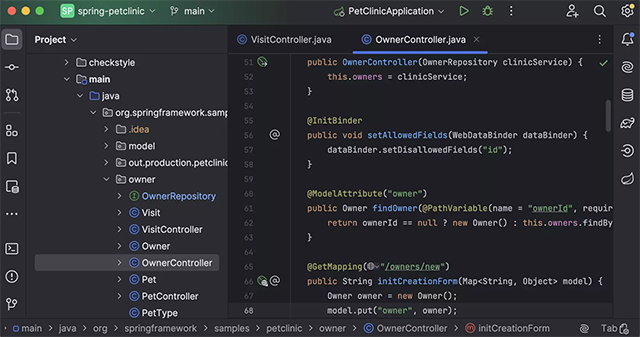
intellij idea 2024.3.3新功能
一、关键亮点
1、Structure(结构)工具窗口中的 Logical(逻辑)代码结构 (旗舰版)
现在,Structure(结构)工具窗口包含 Logical(逻辑)代码结构和先前的 Physical(物理)结构。 这样,您不仅可以查看类、方法和字段,还可以查看项目中组件之间的链接和交互。 例如,在 Spring Boot 应用程序中打开控制器时,您可以看到其端点和自动装配的应用程序组件。 这种增强型视图可以帮助您理解项目结构,并让您可以跟踪代码用法和有意义的连接来浏览项目。
2、改进的 Kubernetes 应用程序调试体验 (旗舰版)
我们进一步简化了 Kubernetes 应用程序的调试。 只需点击 Debug(调试)按钮旁边的省略号并选择 Add Tunnel for Remote Debug(为远程调试添加隧道)即可激活隧道调试。 这使您的工作站成为 Kubernetes 集群的虚拟部分,这样一来,您可以交换 pod 并使用您喜欢的工具在本地调试微服务。 其他微服务将与您的工作站交互,就好像它是您正在调试的 pod 一样,并包含对集群其余部分的完全访问。 即使非 Kubernetes 感知的调试器也能完美运行。 此外,Kubernetes UI 中 Services(服务)工具窗口下新的 Forward Ports(转发端口)部分可以简化端口转发。
3、Kubernetes 集群日志 Ultimate
IntelliJ IDEA 现在提供具有流式传输和模式匹配功能的集群范围 Kubernetes 日志访问 – 这是开发者以及 DevOps 和 SRE 团队的必备工具。 这项功能提供跨 pod、节点和服务的所有事件的集中视图,帮助您快速发现问题,而无需手动检查每个日志。 实时流式传输可以实现即时诊断,而模式匹配可以自动检测关键事件和错误,例如内存不足问题或异常网络活动。 阅读这篇博文详细了解此功能以及使用方法。
4、稳定的 Kotlin K2 模式
在 IntelliJ IDEA 2024.3 中,K2 模式正式脱离 Beta,现已处于稳定状态并可供大范围使用。 K2 模式可以显著提高 Kotlin 代码分析的稳定性、内存消耗效率和 IDE 的整体性能。 K2 模式现在提供改进的与 Java 的功能对等,以及对所有 Kotlin 2.1 功能的支持。 要探索其功能,请转到 Settings/Preferences | Languages & Frameworks | Kotlin(设置/偏好设置 | 语言和框架 | Kotlin)。
二、AI Assistant
1、内联 AI 提示
IntelliJ IDEA 2024.3 引入了内联 AI 提示,提供了直接在编辑器中与 AI Assistant 交互的无缝途径。 您可以用自然语言输入请求,AI Assistant 会立即分析并将其转换为代码更改,在装订区域用紫色标记以便跟踪。 内联 AI 提示具有上下文感知功能,可以自动包含相关文件和符号,从而更准确地生成代码。 此功能支持 Java、Kotlin、Scala、Groovy、JavaScript、TypeScript、Python、JSON 和 YAML 文件格式,并且可供所有 AI Assistant 订阅者使用。
2、改进的上下文管理
在此更新中,对于 AI Assistant 在建议中考虑的上下文,我们使其管理更加透明和直观。 改进的 UI 可让您查看和管理作为上下文包含的每个元素,提供完全的可见性和控制。 现在,打开的文件以及其中选择的代码都会自动添加到上下文中,您可以根据需要轻松添加或移除文件,自定义上下文以适合您的工作流。 此外,您还可以附加项目范围的指令来指导 AI Assistant 在整个代码库中的响应。
3、选择聊天模型提供商的选项
现在,您可以选择自己喜欢的 AI 聊天模型,例如 Google Gemini、OpenAI 或您机器上的本地模型。 有了更多选择,您可以自定义 AI 聊天的响应以适合您的具体工作流,享受适应性更强的个性化体验。
4、通过 Ollama 提供的本地模型支持
除了基于云的模型,您现在还可以将 AI 聊天连接到通过 Ollama 提供的本地模型。 这尤其适合需要对 AI 模型进行更多控制的用户,可以提供增强的隐私性、灵活性以及在本地硬件上运行模型的功能。
要将 Ollama 模型添加到聊天中,您需要在 AI Assistant 的设置中启用 Ollama 支持并配置与 Ollama 实例的连接。
三、Java 和 Kotlin
1、常量条件中的改进
在 2024.3 版本中,IntelliJ IDEA 的数据流引擎可以更准确地处理别名情况,有助于减少检查中的误报,带来更可靠的编码体验。 此增强适用于 Kotlin 和 Java,可以改进引用可能指向同一实例时的分析。
2、Java 代码格式化程序改进
IntelliJ IDEA 的代码格式化程序现在允许您在注解和字段声明之间保留空行,这是 JPA 实体中常用的样式,可以提高可读性。 此前,格式化程序默认会移除这些行。 控制此行为的新选项位于 Settings | Editor | Code Style | Java | Blank Lines(设置 | 编辑器 | 代码样式 | Java | 空行)下。
3、对 Kotlin 2.1 实验性功能的支持
启用 K2 模式后,IntelliJ IDEA 支持 Kotlin 2.1 的一对实验性语言功能。 首先,您现在可以在作为实参传递给内联函数的 lambda 中使用非局部 break 和 continue 语句。 另一个新支持的功能是多美元符号插值,这使处理包含字面量 $ 符号的字符串更加轻松,并且无需 ${'$'} 这样的替代方案。 例如,在代码中声明 JSON 架构时,这特别实用。
四、Scala
1、Scala 3 支持
在 Scala 3 中,IntelliJ IDEA 现在可以让您选择对透明内联方法调用使用基于编译器的类型推断。 此增强改进了对依赖宏的库的支持,为基于宏的代码解锁了所有基于类型的功能(例如代码补全、导航、类型提示等)。 此功能目前处于实验阶段。
IntelliJ IDEA 2024.3 提供对命名元组的全面支持,这是 Scala 3.5 中的一项新实验性功能,将在 Scala 3.6 中成为标准功能。 如标题所示,命名元组允许您命名元组的组件,使其可以通过可读名称访问。
此外,IntelliJ IDEA 还能更好地识别不透明类型。 此前它已经能够识别 opaque 关键字,但在实践中,IntelliJ IDEA 是像标准(即透明)类型别名一样处理不透明类型。 不透明类型现在被作为抽象类型处理,隐藏其底层定义。
2、Scala CLI
打开包含具有项目配置的 project.scala 文件的文件夹时,IntelliJ IDEA 现在将识别出它是一个 Scala CLI 项目。 您还可以在 New Project(新建项目)向导中创建一个新的基于 BSP 的 Scala CLI 项目并向其中添加新的 Scala 文件,就像对基于 sbt 的项目进行的操作一样。
3、sbt 项目的新项目模型
IntelliJ IDEA 的项目模型现在可以更准确地表示 sbt 项目,将生产和测试源分成不同的模块。 新模型改进了依赖项处理,并提供了为不同作用域分别配置编译器选项的功能。 此功能目前处于 Beta 阶段。
4、改进的基于编译器的高亮显示
我们减少了需要多次编译的情况。 例如,影响多个文件的重构会导致许多编译请求。 在新版本中,IntelliJ IDEA 会分析并批处理这些请求,然后发出编译作用域更广的单个请求。 这降低了 CPU 资源利用率并优化了编译器的高亮显示体验。
我们还修复了 IntelliJ IDEA Scala 解析器和编译器显示重复解析器错误的边缘情况。
五、用户体验
1、索引编制期间的拼写和语法检查
基于 2024.2 版本取得的进展,我们增加了项目模型构建和索引编制期间可用的关键功能的数量。 在 2024.3 版本中,拼写和语法检查在索引编制期间也可运行。 这样,您无需等待索引编制完成即可捕获错误,例如 Markdown 文档和文档标记中的错误。
2、Run(运行)微件:同时启动多个配置的选项
借助更新后的 Run(运行)微件,您可以按住 Ctrl 并点击弹出窗口中的 Debug(调试)图标,同时启动多个配置。 另外,此微件还会显示所有运行中配置的控件,提供清晰的状态概览并简化管理。
3、提高的默认标签页上限
我们将编辑器中的默认标签页上限提高到了 30 个。 这意味着在 IDE 开始关闭最近使用最少的标签页之前,您现在可以保留更多标签页。 您可以在 Settings | Editor | General | Editor Tabs(设置 | 编辑器 | 常规 | 编辑器标签页)中控制此设置。
4、优化的 Rename(重命名)操作位置
我们优化了 Rename(重命名)操作在编辑器和 Project(项目)工具窗口中的元素上调用时在上下文菜单中的位置。 此操作现在位于顶层,方便经常使用鼠标的用户快速重命名文件、变量和其他元素。
5、高亮显示所选文本的所有匹配项
默认情况下,IntelliJ IDEA 现在会自动高亮显示您在文件中选择的文本的所有实例。 这使得跟踪所选文本在整个代码中出现的位置更加简单。 如果您更喜欢此前的行为,您可以在 Settings | Editor | General | Appearance(设置 | 编辑器 | 常规 | 外观)中禁用此功能。
6、消息和 i18n 文件的新图标
通过新的专属图标,我们使消息和 i18n 文件更易区分。 此更新可以帮助您快速定位和管理项目中的本地化文件,使其更容易与配置文件区分。
7、Java 源根更新的 New(新建)弹出窗口
用于将文件添加到 Java 源根的 New(新建)弹出窗口现在仅显示最相关的选项,减少了混乱并简化了您的工作流。 如果您更喜欢此前的扩展模板列表,您可以转到 Settings | Advanced Settings | Java(设置 | 高级设置 | Java)轻松恢复。
8、JSON、XML 和 YAML 文件的浮动工具栏
我们为 JSON、XML 和 YAML 文件启用了浮动工具栏,使访问基于上下文和 AI 驱动的操作更加简单。 选择任意一段代码,工具栏就会出现可用操作。
六、终端
1、新终端改进 Beta
新终端现在提供增强的命令处理,其 UI 的对齐也得到改进,营造出更流畅、更直观的体验。 现在,终端的响应速度更快,处理提示的速度也更快。 会话现在可以无缝切换,并且各标签页的状态保持一致,确保工作流不会中断。 自动补全可以更快访问命令名称、标志和路径,帮助减少手动输入。 我们还引入了额外自定义选项,包括提示样式、会话名称和环境变量,让您更好地控制终端环境。
七、版本控制系统
1、从编辑器提交更改的高效选项
现在,直接从编辑器提交更改变得更快更容易。 编辑一行代码后,点击装订区域中的标记。 在出现的弹出窗口中,您可以修改更改或进行新提交,以及添加提交消息。
2、拉取与合并请求的标题和描述生成
现在,AI Assistant 可以帮助您直接从 IDE 为拉取与合并请求生成准确的标题和描述,从而简化您的工作流并确保您的描述清晰直观。
3、Find in Files(在文件中查找)的更新
Find in Files(在文件中查找)功能得到增强,增加了新的搜索范围 Project Files Excluding Git-Ignored(项目文件,不包括 Git 忽略的文件)。 此选项将从搜索结果中排除 .gitignore 文件中忽略的任意文件,帮助您在项目中搜索时只关注相关代码。
4、禁用后台预提交检查的选项
现在,您可以使用 Settings | Version Control | Commit(设置 | 版本控制 | 提交)下的新选项 Run advanced checks after a commit is done(提交完成后运行高级检查)在提交过程中管理后台检查。 通过此设置,您可以决定是否在提交后运行测试和检查。 如果您希望在提交之前完成这些检查,将其禁用即可。
5、Welcome(欢迎)屏幕上的分支名称
Welcome(欢迎)屏幕现在会显示分支名称,帮助您在处理多个项目版本时保持整齐,并在工作目录之间轻松切换。
八、调试器
1、HotSwap 功能增强的用户体验
我们使 HotSwap 功能的使用更加简单直观。 此功能允许您在调试会话期间重新加载修改后的类,无需重新启动应用程序。 现在,当您使用有效的调试器会话编辑代码时,IntelliJ IDEA 会自动检测更改并提示您通过编辑器中方便的按钮重新加载。 这样可以实时更新代码,简化开发流程。 请记住,HotSwap 有一些限制,特别是在结构更改方面。 您可以在此处了解详情。
2、创建异常断点的意图操作
现在,您可以从编辑器设置异常断点。 在抛出或捕获点,通过 macOS 上的 ⌥↩ 或 Windows/Linux 上的 Alt+Enter 打开上下文菜单,然后选择 Enable exception breakpoint(启用异常断点)。 此新功能使异常断点的设置更加方便,因为您不需要打开 Breakpoints(断点)对话框或在控制台中浏览堆栈跟踪。
3、行执行时间提示
当您想要测量大量代码行的执行时间时,IntelliJ IDEA 2024.3 让您无需使用日志和计时器干扰代码。 调用 Run to Cursor(运行到光标)操作后,您将在编辑器的装订区域中看到每行的执行时间。 要进行更深入的分析,可以使用装订区域中的相同提示深入到被调用的方法,其对应行也将附带执行时间数据。
4、异步代码的合并堆栈跟踪
IntelliJ IDEA 2024.3 解决了异步代码故障排查的挑战,其中任务在一个线程中调度,在另一个线程中执行,每一个都维护自己的堆栈跟踪。 现在,IDE 会在控制台中打印合并的堆栈跟踪,而不仅仅是工作线程的堆栈跟踪,从而使执行流更易跟踪。 此增强默认对测试启用。
5、调试器中的集合可视化
在 IntelliJ IDEA 2024.3 中,您现在可以在调试时浏览集合。 在 Variables(变量)视图或编辑器中,点击集合对象附近的 View(视图)查看条目的分页列表和用于检查个别对象的结构视图。
九、分析器
1、堆内存使用情况图 Ultimate
分析器已通过堆内存使用情况图得到增强,此图显示在线程通道上方的 Timeline(时间线)标签页中。 这种新的可视化可以帮助您将内存分配与线程活动链接起来,提供有价值的洞察,揭示潜在的内存泄漏和性能瓶颈。
十、构建工具
1、多模块项目的更快编译
在 IntelliJ IDEA 2024.3 中,我们将并行编译设为默认。 在过去的版本中,一次只能编译一个项目模块,这对于大型项目来说并不是最快的方式。 现在,IDE 编译的所有基于 Maven 的项目的编译时间都将更快,并且 CPU 和内存消耗也已得到优化。
2、不可信 SSL 证书的无缝处理
IntelliJ IDEA 现在会在 Maven 同步和构建期间自动检测 SSL 相关问题。 如果原因是证书不可信,IDE 将通过信任证书来解决这个问题,无需手动操作。 此更新消除了通过日志查找隐秘的 SSL 错误的猜测工作,并且无需在 JDK 的信任库中进行繁琐的手动证书管理。
3、对 Maven 的拆分本地仓库的支持
我们新增了对 Maven 的拆分本地仓库的全面支持,这是 Maven 3.9 中引入的一项功能。 它允许您根据需要分离本地仓库。 您可以按远程仓库对其分组,将本地安装的工件存储在专属文件夹中,甚至使用专门的前缀按分支对工件进行分类。 此前,在 Maven 中启用拆分仓库可能导致 IntelliJ IDEA 中的同步失败,引发构建或依赖项问题。 现在,全面支持可以确保流畅的同步和高效的仓库管理。
4、适用于 IntelliJ IDEA 的 Bazel 插件 早期试用计划
我们新的适用于 IntelliJ IDEA 的 Bazel 插件的第一个公开 EAP 版本现已推出。 插件目前可让您为 Java 和 Kotlin 打开 Bazel 项目,支持构建、测试、运行和调试 Bazel 目标,并提供了 Starlark 语法、补全、导航和调试支持。
......
软件功能
1、更新的 New Project(新建项目)向导
为了减轻您在配置新项目时的认知负担,我们微调了 New Project(新建项目)向导的布局。 语言列表现在位于左上角,使最流行的选项更加醒目
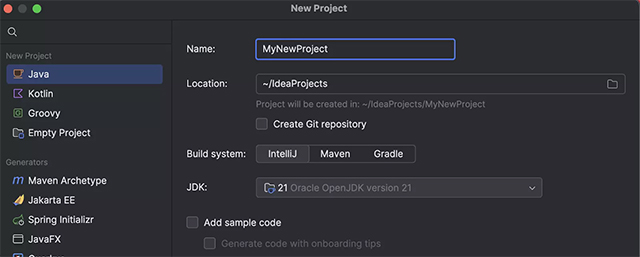
2、用于缩小整个 IDE 的选项
您现在可以将 IDE 缩小到 90%、80% 或 70%,从而可以灵活地调整 IDE 元素的大小。
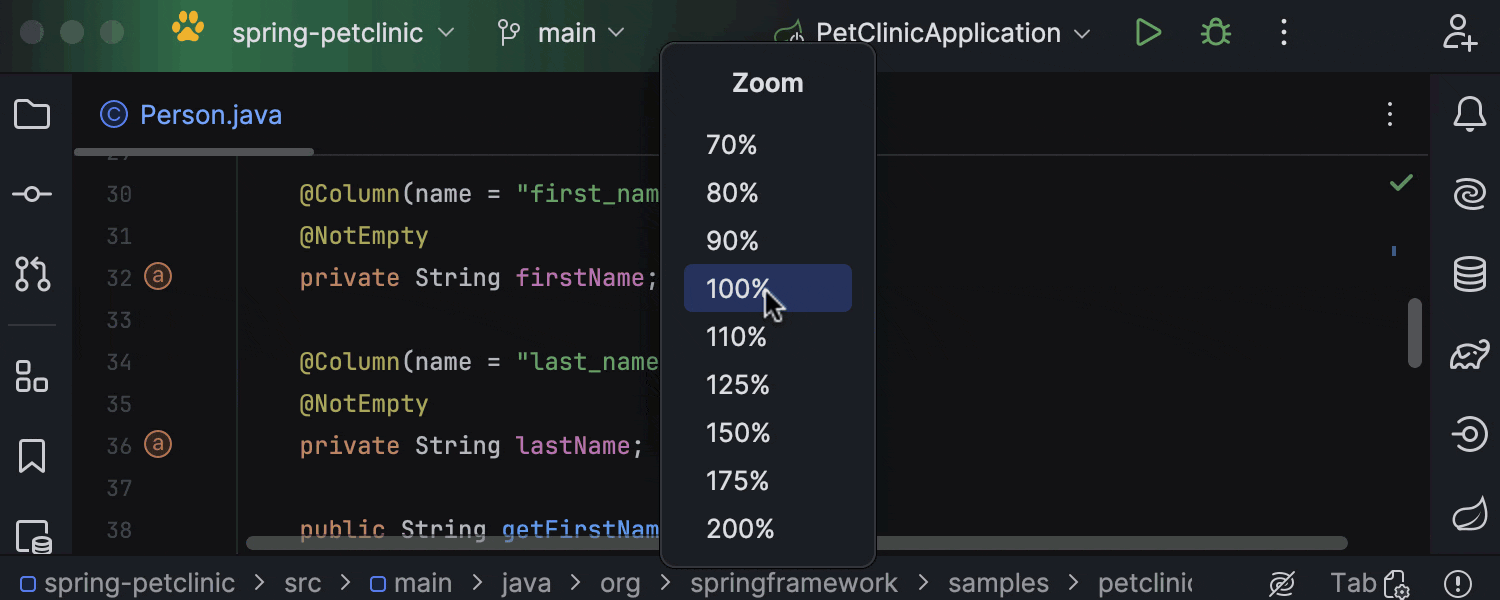
3、通过多版本 JAR 增强的用户体验
IntelliJ IDEA 2024.1 通过多版本 JAR 库提供增强的用户体验。 使用具有不同版本的类时,Go to declaration(转到声明)功能现在会根据当前模块的语言级别从 JAR 中选择正确的版本。 此外,Go to class(转到类)功能还提供有关类版本的额外信息。 调试期间使用 Step Into(步入)时,IDE 会将您带到与 JDK 版本而不是模块语言级别对应的类。
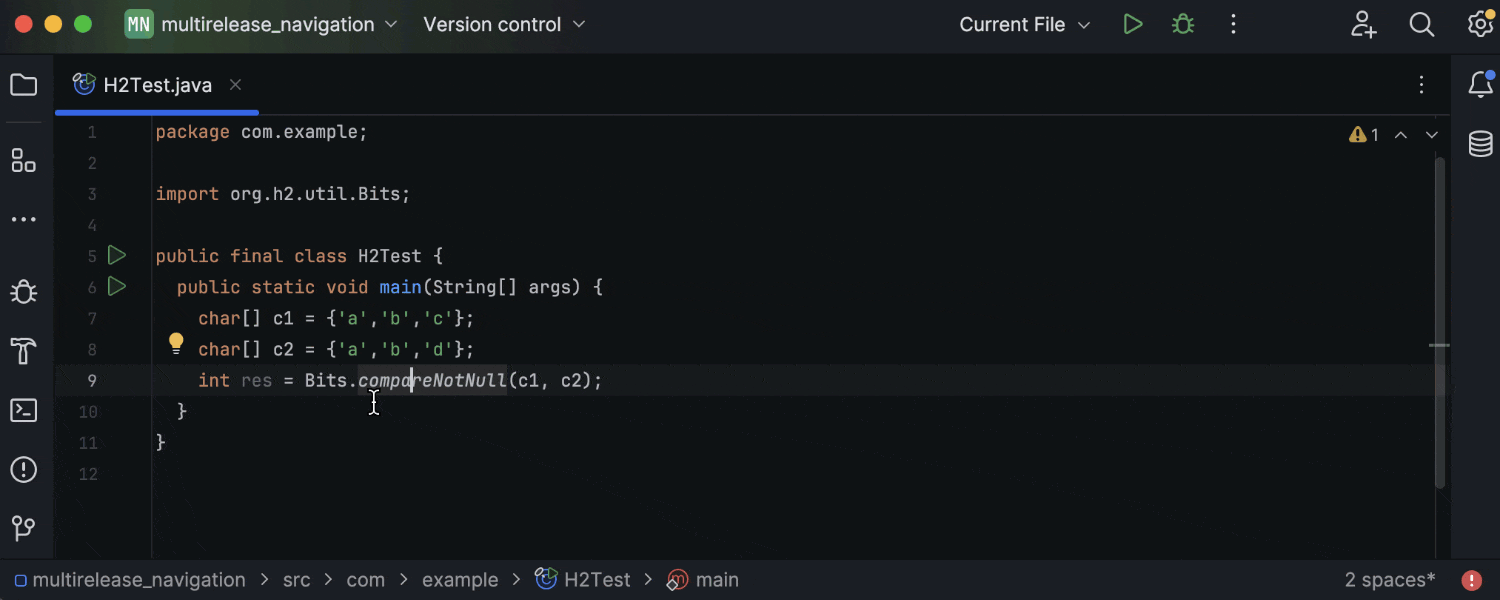
4、K2 Kotlin 模式 Alpha
IntelliJ IDEA 2024.1 引入了新的 Kotlin K2 模式,利用嵌入式 K2 Kotlin 编译器增强 Kotlin 代码分析。 这项更新不仅可以保证与即将推出的 Kotlin 功能兼容,还会提高代码分析的稳定性,增强 IDE 功能的质量和可靠性,改进应用程序的整体性能。
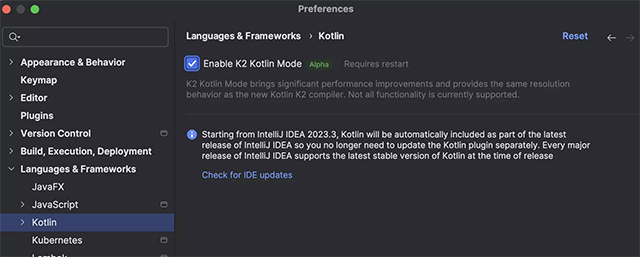
5、复制粘贴时保留 static import
版本 2024.1 可以准确保留 static import,确保其传输完全遵循在源代码中的显示方式。 这在处理嵌套对象、枚举和 Java static import 时特别有价值。
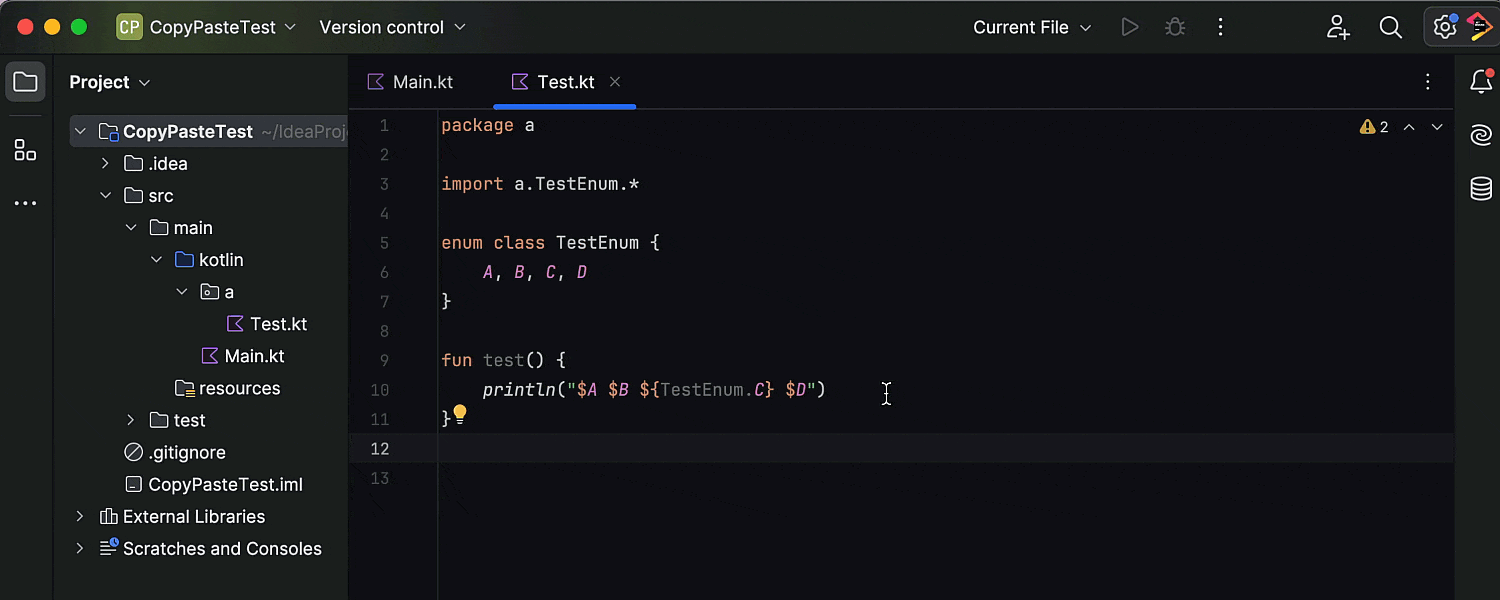
6、在 Log(日志)标签页中显示审查分支更改的选项
IntelliJ IDEA 2024.1 通过提供分支相关更改的集中视图简化了代码审查工作流。 对于 GitHub、GitLab 和 Space,现在可以在 Git 工具窗口中的单独 Log(日志)标签页中查看具体分支中的更改。 为此,点击 Pull Requests(拉取请求)工具窗口中的分支名称,然后从菜单中选择 Show in Git Log(在 Git 日志中显示)。
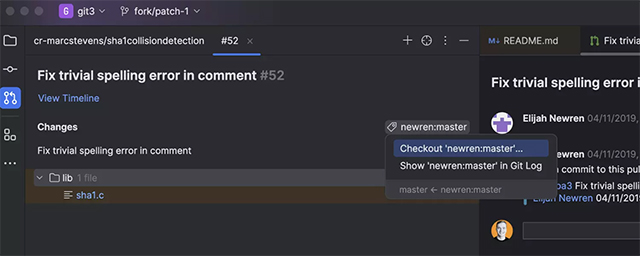
软件亮点
1、轻松上手
直接从 IDE 内部生成 Spring Boot 项目。
2、智能编码辅助
在 Java 和 Kotlin 中为基于 Spring 的源代码获得出色的编码辅助。
3、即时代码导航
充分利用丰富的导航功能。
4、内置开发者工具
直接捆绑所有必备工具,无需查找和安装插件。
5、高级可视化
轻松分析最复杂的 Spring 和 Spring Boot 项目。
系统要求
macOS 12.0 及更高版本
最低 2 GB 可用 RAM 和 8 GB 系统总 RAM
3.5 GB 硬盘空间,推荐 SSD
最低屏幕分辨率 1024x768
更新日志
v2024.3.3版本
IntelliJ IDEA 2024.3 引入了一系列可以提升您的开发体验的强大新功能。 IDE 现在提供代码逻辑结构的表示,简化了 Kubernetes 应用程序的调试体验,引入了集群范围的 Kubernetes 日志访问,并正式将 K2 模式移出 Beta。 浏览本页了解 IDE 所有方面的详细更新。
其它版本下载
-
查看详情
idea2025 mac版 v2025.1
 1.51G
1.51G
-
查看详情
idea 2023苹果电脑版 v2023.3.8
 915.2M
915.2M
同厂商
JetBrains更多+
pycharm professional 2024 mac版 v2024.3.6官方版1.05G

RubyMine 2025 mac版 v2025.1.1官方版947.69M

DataGrip mac版 v2024.3.5900.41M

PhpStorm2025 mac版 v2025.1.0.1963.91M
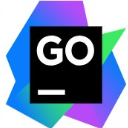
Goland2025 mac版 v2025.11022.71M

jetbrains fleet mac版 v1.48.236官方版237.81M
发表评论
4人参与,4条评论- 第4楼中国–江苏–苏州 电信网友发表于: 2025-03-22 11:19:20
- 非常感谢0盖楼(回复)
- 第3楼北京市移动网友发表于: 2021-06-04 18:57:26
- 感谢感谢。。。0盖楼(回复)
- 第2楼上海市移动网友发表于: 2020-06-20 23:08:21
- 可以的,老铁0盖楼(回复)
- 第1楼北京市丰台区联通网友发表于: 2020-05-18 13:57:08
- 这个软件是同学介绍的们非常好!0盖楼(回复)
软件排行榜
- 1python 3 mac版 v3.14.0官方版
- 2intellij idea ultimate 2024苹果电脑版 v2024.3.3官方版
- 3navicat premium17 mac版 v17.3.4
- 4visual studio code for mac版 v1.104.1
- 5PlistEdit Pro mac版 v1.9.7
- 6pycharm2025mac版 v2025.1.3.1
- 7Navicat for MySQL 17 mac版 v17.3.4
- 8Sourcetree for mac版 v4.2.14官方版
- 9ultraedit mac版 v22.0.0.18
- 10myeclipse 2025mac版 v2025.2.0官方版
热门推荐
 myeclipse 2025mac版 v2025.2.0官方版1.84G / 英文
myeclipse 2025mac版 v2025.2.0官方版1.84G / 英文 Sublime Merge mac版 v2112官方版27.45M / 英文
Sublime Merge mac版 v2112官方版27.45M / 英文 360加固助手mac官方版 v4.3.0.2200596.24M / 简体中文
360加固助手mac官方版 v4.3.0.2200596.24M / 简体中文 啊哈c/c++ mac版 v3.0官方版133.28M / 简体中文
啊哈c/c++ mac版 v3.0官方版133.28M / 简体中文 datagrip2025 mac版 v2025.1910.27M / 多国语言
datagrip2025 mac版 v2025.1910.27M / 多国语言 clion2025mac版 v2025.1.11.46G / 简体中文
clion2025mac版 v2025.1.11.46G / 简体中文 PhpStorm2025 mac版 v2025.1.0.1963.91M / 简体中文
PhpStorm2025 mac版 v2025.1.0.1963.91M / 简体中文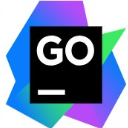 Goland2025 mac版 v2025.11022.71M / 简体中文
Goland2025 mac版 v2025.11022.71M / 简体中文 pycharm2023 mac版 v2023.3.7官方版739.5M / 简体中文
pycharm2023 mac版 v2023.3.7官方版739.5M / 简体中文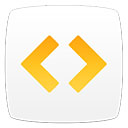 codekit mac版 v3.31.1149M / 英文
codekit mac版 v3.31.1149M / 英文







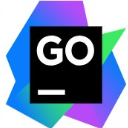


 myeclipse 2025mac版 v2025.2.0官方版
myeclipse 2025mac版 v2025.2.0官方版 Sublime Merge mac版 v2112官方版
Sublime Merge mac版 v2112官方版 360加固助手mac官方版 v4.3.0.2200
360加固助手mac官方版 v4.3.0.2200 啊哈c/c++ mac版 v3.0官方版
啊哈c/c++ mac版 v3.0官方版 datagrip2025 mac版 v2025.1
datagrip2025 mac版 v2025.1 clion2025mac版 v2025.1.1
clion2025mac版 v2025.1.1 pycharm2023 mac版 v2023.3.7官方版
pycharm2023 mac版 v2023.3.7官方版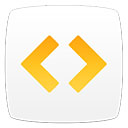 codekit mac版 v3.31.1
codekit mac版 v3.31.1 赣公网安备36010602000168号
赣公网安备36010602000168号